記事内で表記が統一されていない状態が『表記揺れ』です。日本語・英語いずれの言語でも、表記揺れが起こる可能性があります。
最終的には自分自身での確認が必要ですが、ツールやサービスも使えます。組み合わせると精度を上げられるでしょう。
また表記のルールはクライアントごとに違います。レギュレーションに記載されているなら、ルールに従わなくてはなりません。
今回は上記について紹介します。
表記揺れにお困りでしたら、ぜひ目を通してみてください。
表記揺れとは

1つの文章内で、同じ言葉に対して複数の表記をしている状態が「表記揺れ」です。
表記揺れのパターンとしては以下の2つが考えられます。
|
どちらも良くあるパターンです。
1は誤表記、しかし2は意味としては同じで、単に表記が違うだけとなります。
気を付けていますが、このブログ内にもあるでしょう。特に2つめは誤字ではないため、見落とされる可能性が高いケースです。
また英数字や送り仮名にも表記揺れが発生しがちなので注意する必要があります。
レギュレーションを遵守しているかがチェックされるテストライティングでは、特に注意したいポイントです。
なおテストライティングについては別記事でもくわしく紹介しています。クラウドソーシングでは無料のテストライティングを規約で禁じていますので注意しましょう。くわしくは記事でご確認ください。
https://writingforbeginners.site/testwriting/
表記揺れの例文

表記揺れを含んだ例文を紹介します。
|
同じ色になっている部分を比較してみてください。
- 20と二十一(半角数字と漢数字の混在)
- サーバとサーバー(表記の混在)
- 2016と5(半角数字と全英数字の混在)
- WebライターとWEBライター(大文字と小文字の混在)
今回の例文では上記が表記揺れとなります。
ツールを使った表記揺れの対策

表記揺れの対策として使えるツールは、有料・無料どちらも多数あります。それぞれ特徴が違うため、使い比べてみるのもおすすめです。
ここではWordとMOJI-KAについて紹介します。
Wordを使った表記揺れチェック1.自動検出
表記揺れの対策にはWordも使えます。ここで使用しているのはWord2019です。
さきほどの例文に少し手を加えたものをWordに貼り付けてみました。
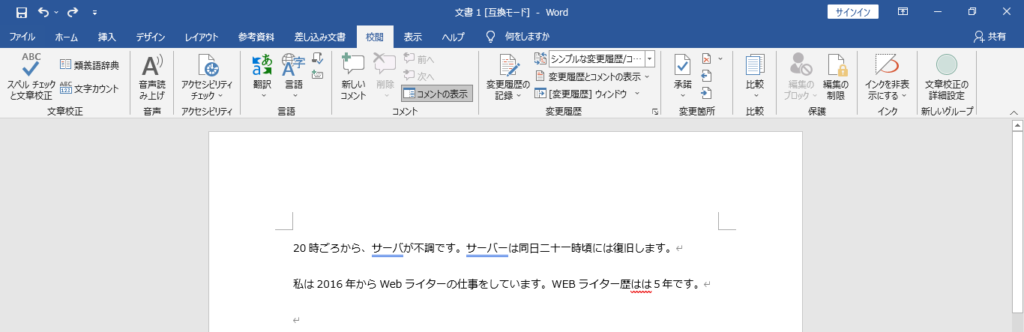
貼り付けた段階で、青下線で「サーバ」と「サーバー」の表記揺れ・赤下線で「は」の連続が分かります。下線で表記揺れが確認できたら、適宜修正しましょう。
半角・全角の一括変換
他の表記揺れはチェックが入っていません。今回は英数字が全角・半角で混在しています。混在に気付いたら一括での変換が可能です。
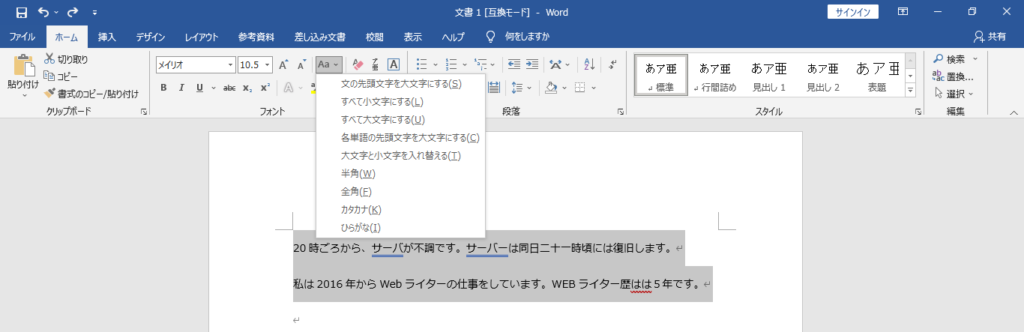
- 一括で修正したい文章を選択
- ホームタブにある「Aa」というプルダウンをクリック
- 「半角」や「全角」を選択
ただし今回の例文にはカタカナが含まれています。半角を選択すると、カタカナもすべて半角になるため、注意が必要です。
文章校正の詳細設定について
表記揺れそのものとは違いますが「文章校正の詳細設定」も便利です。使用すると「くだけた表現」や「助詞の連続」などを校正の対象にできます。
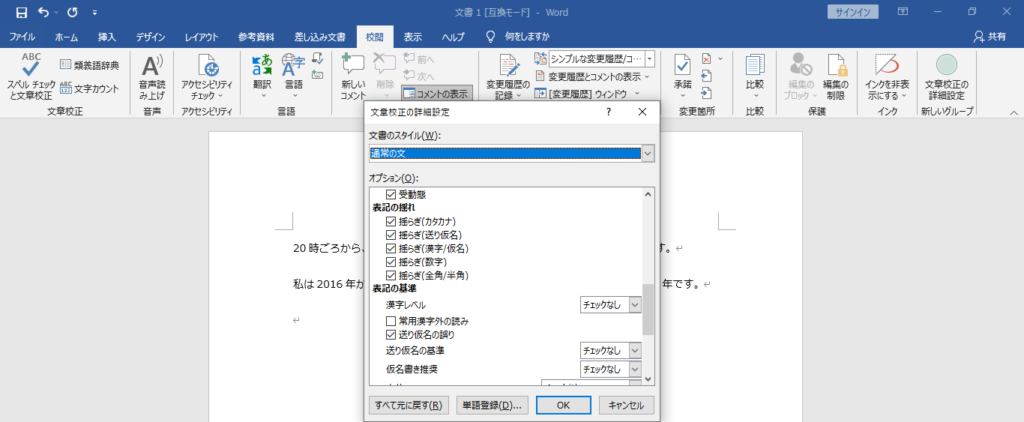
私は複数項目を追加設定しています。興味があったら試してみてください。
Wordを使った表記揺れチェック2.Wordでマクロを使う
特定の表記揺れを探すなら、Wordでマクロを使う方法もあります。表記ルールが決まっているときに、特定の間違いを見つける方法です。
ただし似た内容について後述しますので、今回は説明を省略します。
MOJI-KAを使った表記揺れチェック
表記揺れをチェックするならMOJI-KAも便利です。MOJI-KAは文章の作成から校閲までが可能なツール。機能に制限はありますが、無料での利用も可能です。
例文をMOJI-KAに貼り付けて、画面右下にある「校閲」をクリックしてみましょう。
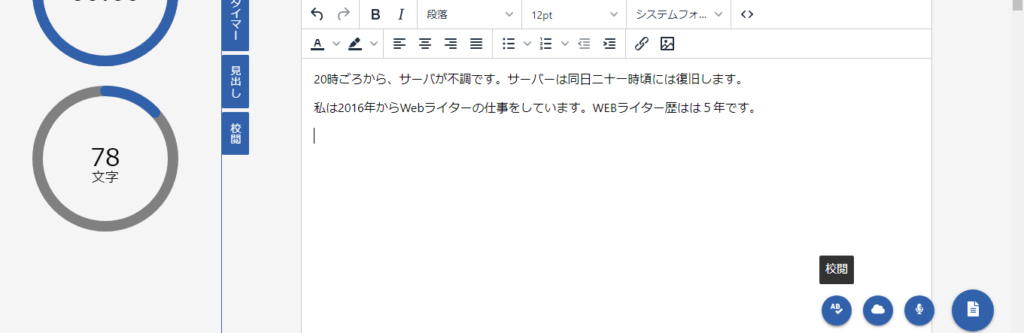
校閲が完了すると、画面左側の「校閲」タブに結果が表示されます。
結果は以下の通りです。
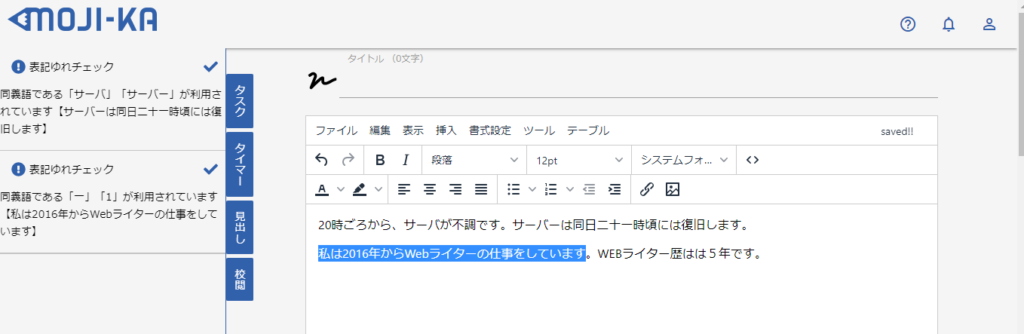
- サーバとサーバーの混在
- 一と1の混在
2か所の表記揺れが校閲で見つかりました。
おすすめの便利ツール、MOJI-KA
MOJI-KAは、構成・ライティング・校閲をワンストップで行える便利なサービスです。無料プランと有料プラン(月額980円)があり、無料プランは一部の機能が制限されます。
しかし無料プランでも、文字単価の記事の金額計算・文字数カウント・校閲・構成の作成などを始め、多数の機能が使えるのが魅力です。
いずれ改めて記事で紹介したいと考えています。
くわしくは以下の記事(外部リンク)からチェックしてみてください。
https://peraichi.com/landing_pages/view/mojika
表記揺れを防ぐためのルールづくり

表記揺れの対策をするなら、自分でルールづくりをするのもおすすめです。ただし当然ながら優先するのはクライアントが決めたルールです。
|
表記揺れを防ぐために、上記のような語句に対して「漢字/ひらがな」を指定するクライアントも少なくありません。ルールにあるものは各自チェックしているでしょう。しかしルール外の部分についても表記は統一する必要があります。
自分のルールを決めれば、レギュレーションに記載されている以外の表記揺れを防げるはずです。またルールが存在しない記事での表記を綺麗に統一できます。
スプレッドシートを使ったチェック

Googleのスプレッドシートには「REGEXMATCH」という関数があります。
「文字列がリスト内の単語を含むか」を判定できる関数であるため、登録しておいた表記が文中にあれば抽出が可能です。
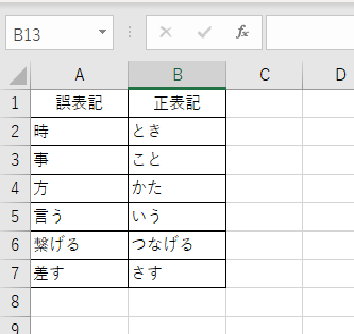
クライアントから上記のような指示が入るときがありますよね。左側の誤表記があるとき、エラーを出して教えてくれる仕組みです。
Wordのマクロを始め、似たような方法は多数存在するでしょう。「REGEXMATCH」を使った方法がベストだとは考えていません。
この方法では、動詞は活用まで登録しておかないと検出されないというデメリットがあります。しかし簡単な漢字の表記揺れなら検出可能です。
クライアントごとにシートを分けて表記ルールを入力しておくと、チェックが楽になります。
※どのセルを使用しても構いません。今回は見本に合わせたセル番地を記載しています。
完成イメージ
下図が完成イメージです。さきほどの「誤表記/正表記」のリストを使用しました。
「チェック対象文章」に記事を入れたとき、誤表記リストにある語句が入っていると、結果に「確認」と表示される、というものです。
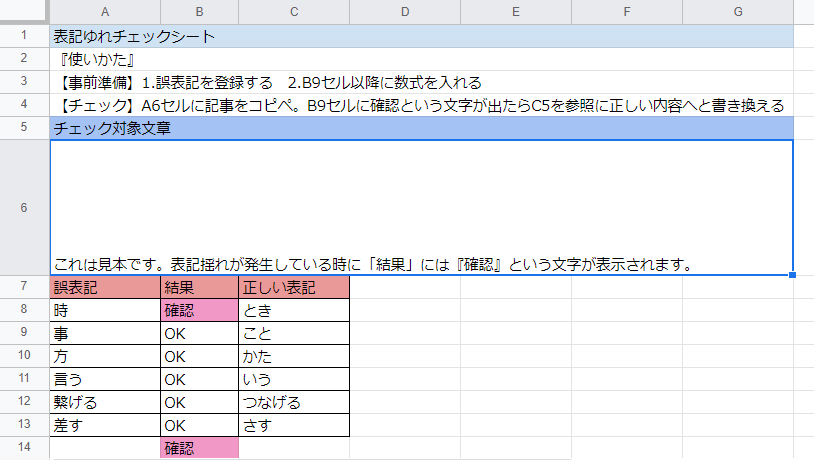
作成方法
Excelやスプレッドシートに慣れているなら自作は難しくないでしょう。使ったスプレッドシートについて簡単に紹介します。
『今回使ったセル』
- A6=チェックする記事をコピペする場所
- A9~A13=間違った表記を入力
- B9~B13=確認結果を反映させる
- C9~C13=正しい表記を入力
『準備』
- A9セル~には誤表記の内容を入力しておく(必須)
- B9セル~には数式を入れる(必須)
- C9セル~には正しい表記の内容を入力しておく(修正時の参照用)
『できること』と『できないこと』
リストの内容に完全一致する語句があればB列に「確認」という文字が表示されます。ただし完全一致のみが対象です。
動詞など活用で形が変わる場合には検出の対象外。検出するなら事前に登録しておく必要があります。
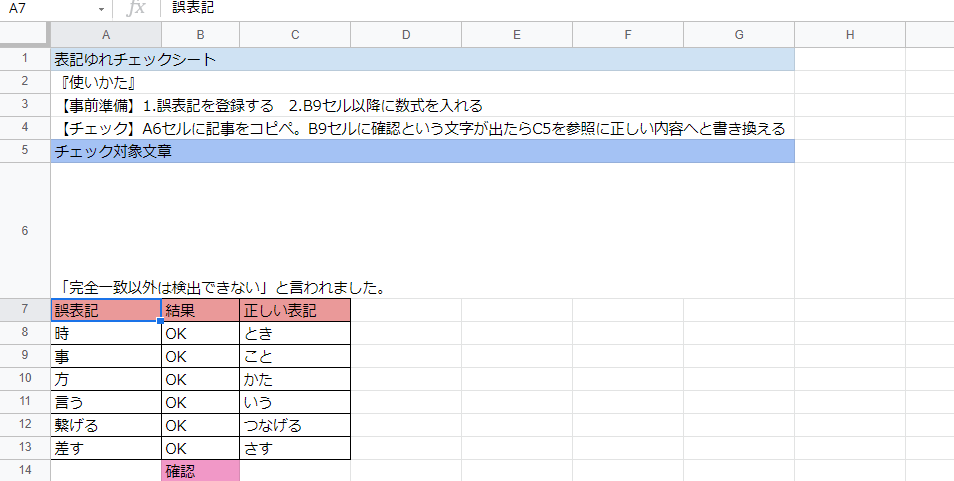
上図には「言われました」という記載がありますが「確認」は表示されていません。なぜなら完全一致ではないからです。誤表記リストに「言われ」や「言わ」を登録すると対策出来ます。
『B9セルに入力する数式』
=if(REGEXMATCH($A$6,A9)=TRUE,”確認”,”OK”)
※$A$6、A9の部分は適宜変更してください
『チェック&修正方法』
- B9セル以降に「=if(REGEXMATCH($A$6,A9)=TRUE,”確認”,”OK”)」を入力
- A9セル以降に誤表記、C9セル以降に正しい表記を入れておく
- A6セルに記事をコピペしてチェックする
- B9セル以降に確認という文字が出たらC9を参照に修正
※記載しているのは、今回作ったデータでのセル番地です。適宜変更してください。
記事作成後は必ず表記揺れを確認しよう

今回はWordとMOJI-KA、スプレッドシートを使った「表記揺れの確認」「ルールに記載された誤表記の検出」を紹介しました。ツール・サービスなどを使うと表記揺れチェックにかける手間は減らせます。しかしツールにより精度は違うもの。
記事の作成後には、自分自身でチェックする必要があります。補助としてツールやサービスを活用しながら、効率良く表記揺れを防ぎましょう。
Webライターの仕事をするなら、自分でキーワードを決めて記事を作成して、afbで売りに出す方法もあります。afbはブログを持っているなら登録が可能。実力試しにも使える「記事ひろば」について以下の記事で紹介していますので、ぜひチェックしてみてくださいね。
